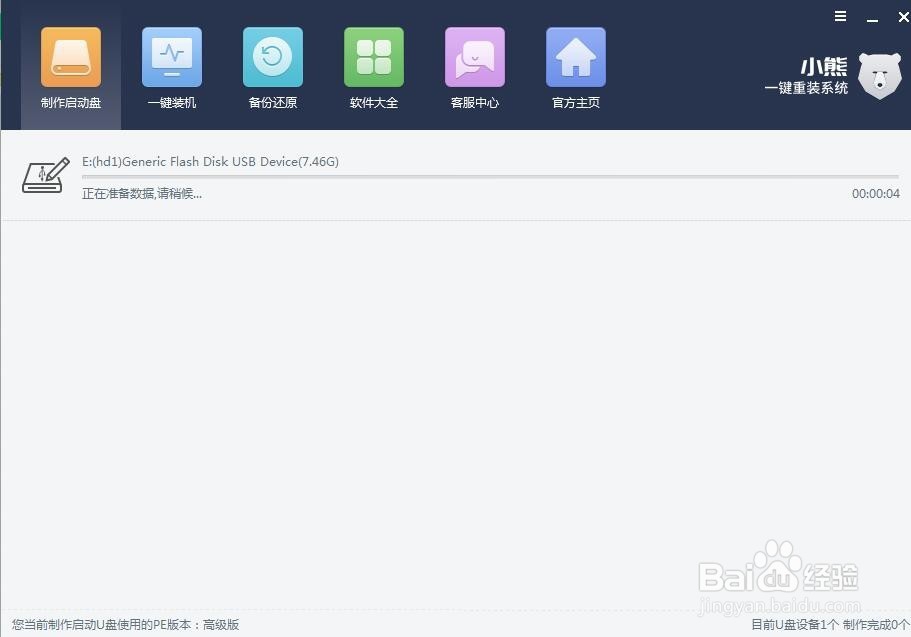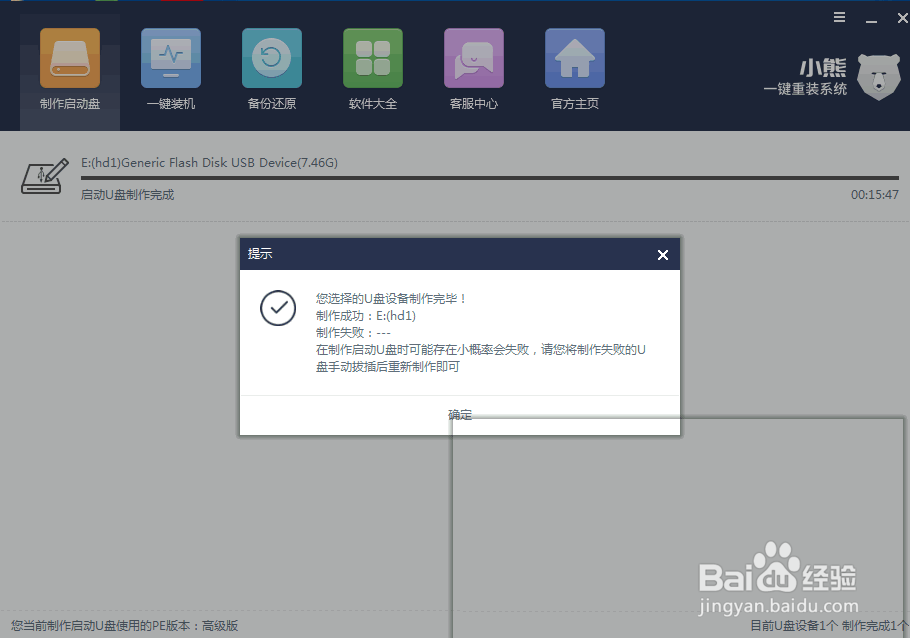1、在安全卫士的软件管家或者通过搜索引擎中搜索“小熊一键重装系统”。
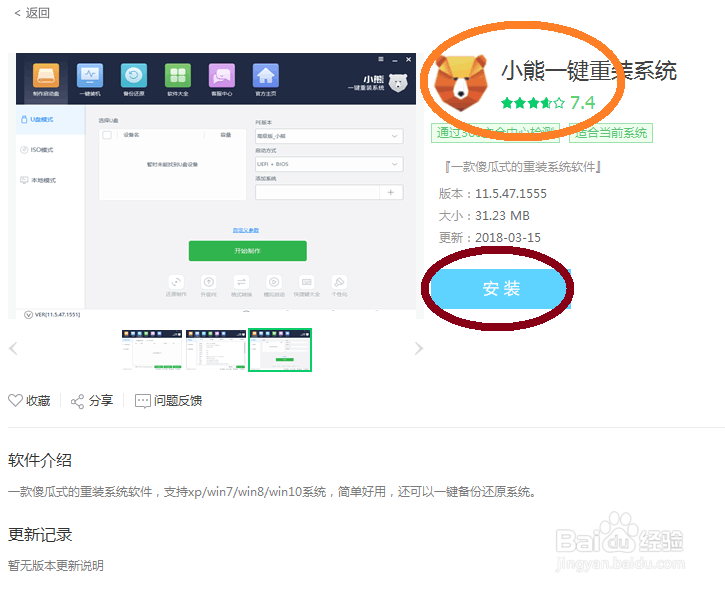
2、下载完毕后,点击“安装”,进行安装“小熊一键重装系统”软件程序。我们只需点击“立即安装”,然后静等软件程序安装完成即可。

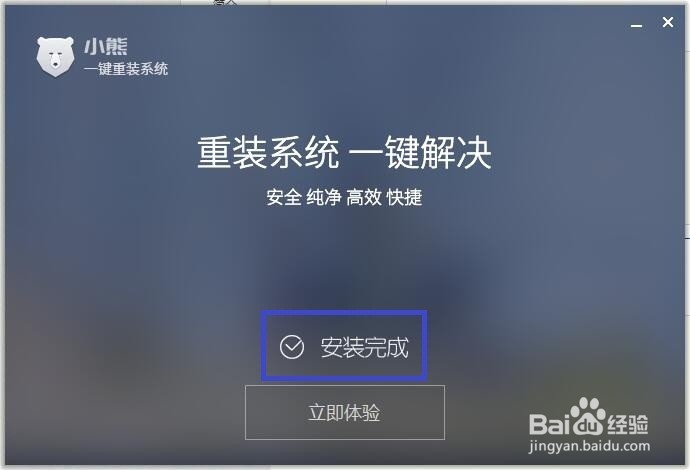
3、安装完毕后,我们就可以在桌面上找到小熊一键重装系统程序的快捷方式。

4、我们只需要双击该快捷方式,打开进入到小熊一键重装系统,在主页面上我们可以看到“制作启动盘”。
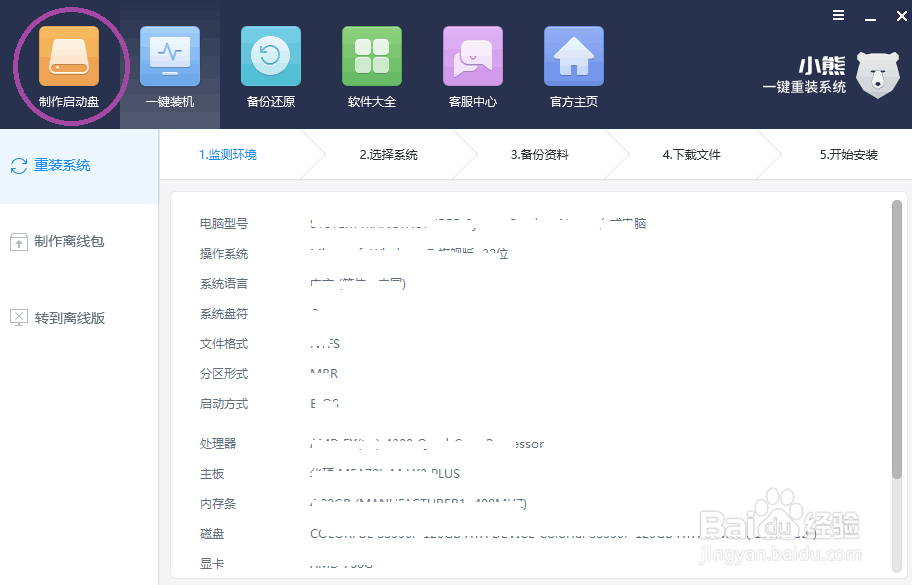
5、点击“制作启动盘”,进入到U盘系统启动盘的制作页面。在制作界面上我们可以看到“U盘模式”。
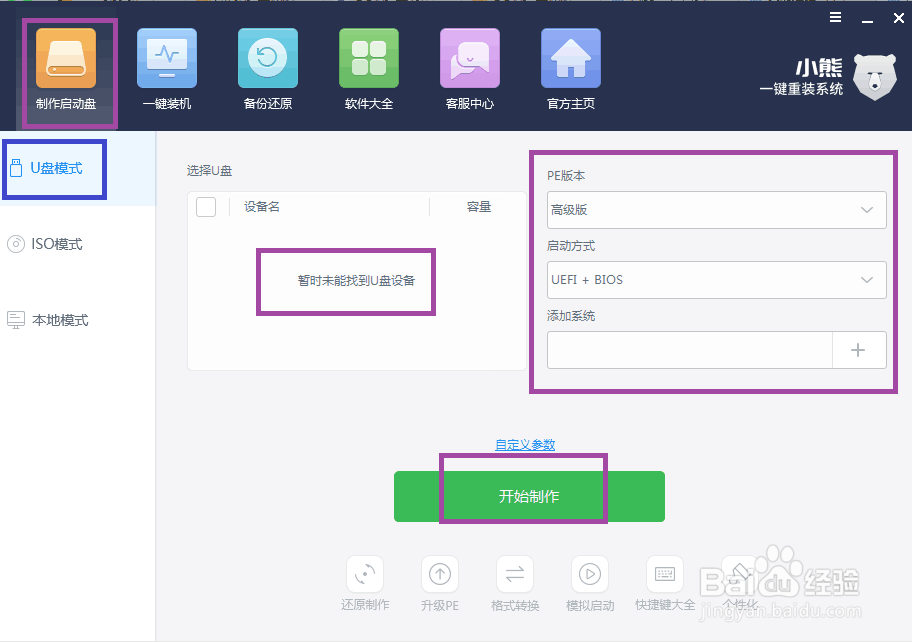
6、我们选择”U盘模式“,进入制作U盘系统的制作环节,然后插入我们的U盘(最好是8G或者更大的容量),系统会提示我们要对U盘进行格式划,我们直接点击“格式化”即可。

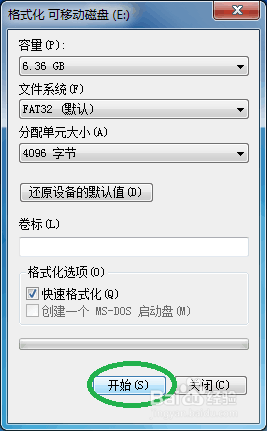
7、格式化完毕后,我们就可以进入到U盘制作系统的页面,在页面上我们要先选择PE版本、启动方式。

8、选择好PE版本和启动方式完毕后,我们需要点击添加系统,进入到系统的选择页面,我们要选择合适我们电脑的系统。

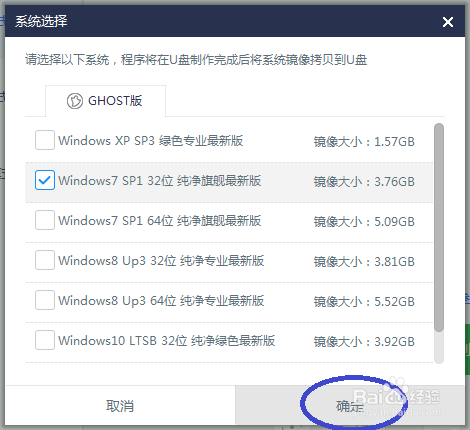
9、系统选择完毕后,我们只需要点击“开始制作”,在弹出警告窗口选择“确定”,确定后我们可以根据我们的U盘选择启动方式。

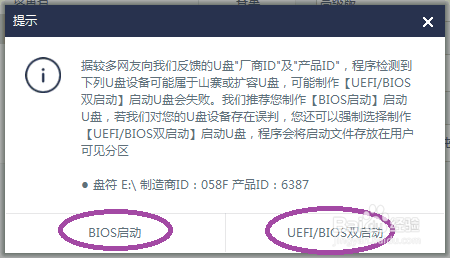
10、选择完毕后,我们只需要等待系统的下载,这个过程可能要等待一定的时间,

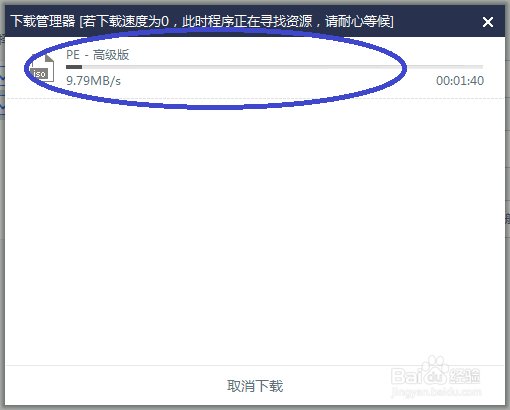
11、下载完毕后,就会进入解压文件环节,解压完毕后会自动开启制作U盘系统环节。我们需要等待制作的完成,即可u盘做系统盘的过程了。